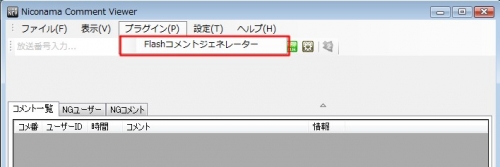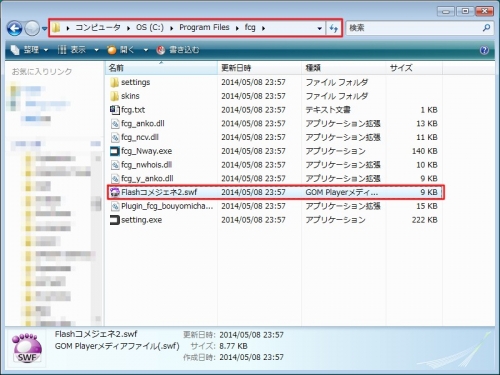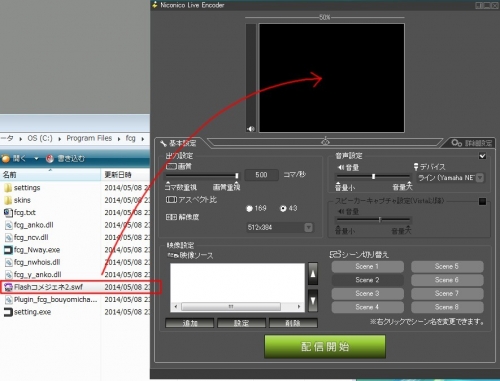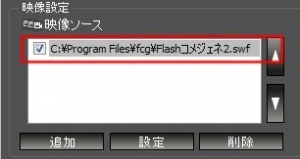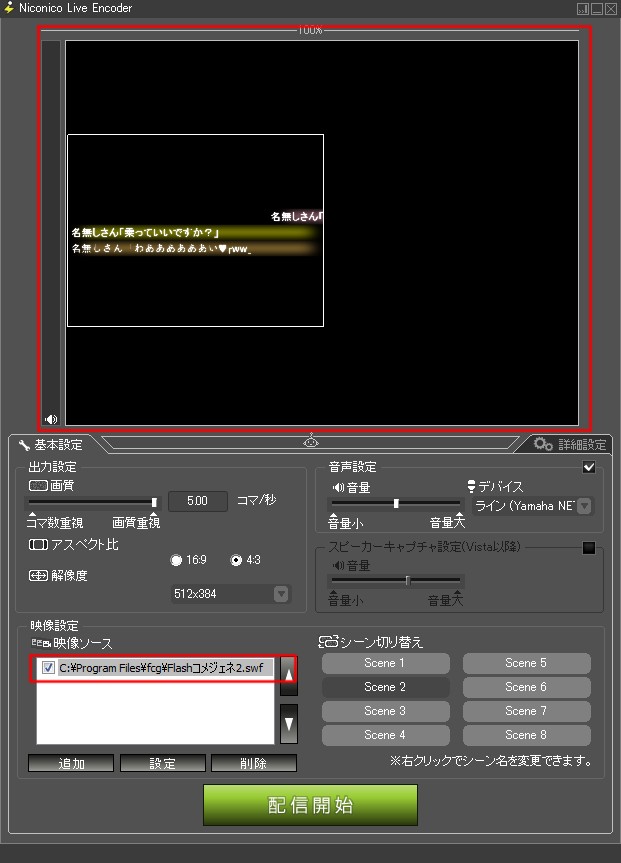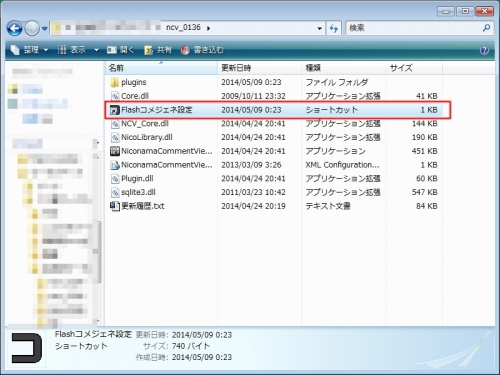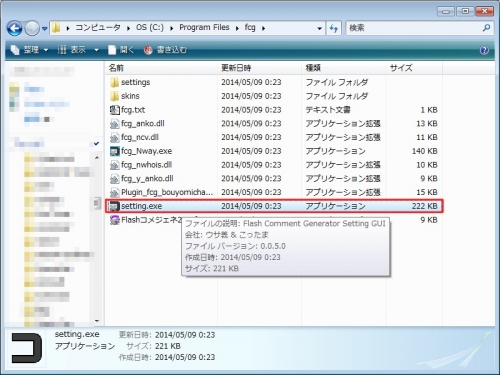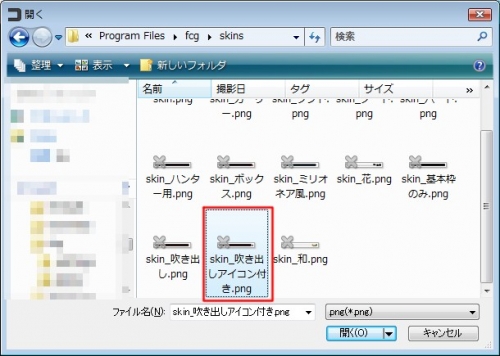前回に引き続いて、Flashコメントジェネレーターを設定していきましょう。
今回は、コメビュを起動して、NLEと連携するところまでやりたいと思います。
コメビュはNiconama Comment Viewer(NCV)を使います。
Flashコメントジェネレーターのインストール方法については、前回の記事をご覧ください。
設定は簡単ですよ。
NLEでFlashコメントジェネレーターを使う
今回は、Flashコメントジェネレーターと、Niconama Comment Viewer(NCV)と、Niconama Live Encoder(NLE)を使います。
NCVについては、こちらから。
NLEについては、こちらから、それぞれダウンロードできます。
まず、コメビュを開いてみましょう。
前回の記事でインストールを済ませていますが、きちんとコメビュに登録されているか確認します。
コメビュのメニューの「プラグイン(P)」を選択してみましょう。
選択して、赤枠のように「Flashコメントジェネレーター」が表示されていればOKです。
次に、FlashコメントジェネレーターをNLEに表示します。
Flashコメントジェネレーターの、swfファイル を探しましょう。
前回の記事に従ってインストーラーでインストールした場合は、「コンピューター>OS(C:)>Program Files>fcg」フォルダの中にあります。
赤枠の「Flashコメジェネ2.swf」ファイルを見つけましょう。
見つけたら、NLEを起動します。
NLEの画面の中に、先ほどの「Flashコメジェネ2.swf」ファイルをドラッグ&ドロップします。
すると、映像ソースの中にswfファイルが入りますので、確認しておきましょう。
次に、コメビュを生放送に繋ぎます。
NCVから、適当な放送を探して、生放送に接続しましょう。
もちろん、自分で放送する場合には、自分の放送に接続します。
コメビュが生放送につながって、コメントが沢山表示されたと思います。
この状態で、NLEの方をもう一度見てみましょう。
上のように、画面にコメントが割り込んでくれば成功です。
あとは配信するだけです。
上の画面のコメントは、前回の記事で設定した「ソフト」のスキンの見た目です。
最後に、スキンの変更の仕方を説明します。
スキンを変更する

コメジェネでスキンを変更したい場合は、まず、コメジェネの設定画面を開きます。
設定画面は、前回の記事の通りにインストールしている場合は、コメビュのあるフォルダに、「Flashコメジェネ設定」のショートカットがありますので、それを開きましょう。
赤枠の部分にショートカットがあります。
もしくは、コメジェネのswfファイルと同様の場所に、setting.exe がありますので、それを実行します。
コンピューター>OS(C:)>Program Files>fcg の中です。
実行すると設定画面が開くので、タブの中から、「メッセージバー」をクリックします。
メッセージバーのタブの、赤枠の部分に、カスタムスキンを設定する部分があります。
ここから、参照を開きましょう。
スキンは、
コンピューター>OS(C:)>Program Files>fcg>skins のフォルダの中にあります。
その中から、好きなスキンを選んでください。
元の画面に戻って、「適用」を押してスキンの変更は終了です。
スキンの変更は、
さんで配布されている、
を使ってもできます。
こちらを使っても良いでしょう。
以上です。おつかれさまでした。
関連記事